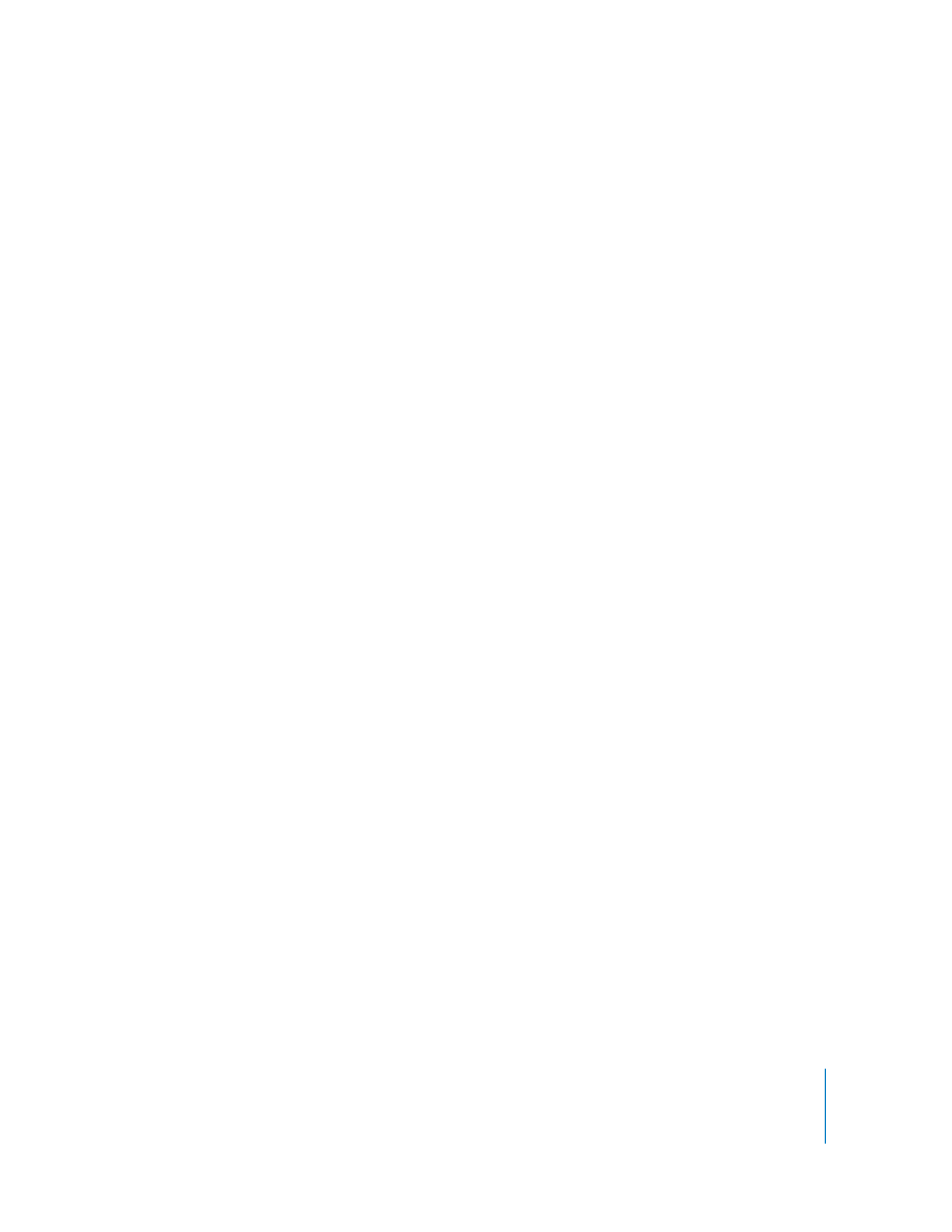
Synchronisation des contacts, des calendriers et des
listes de tâches
L’iPod classic peut mémoriser des contacts, des événements de votre calendrier et des
listes de tâches qui vous accompagneront partout.
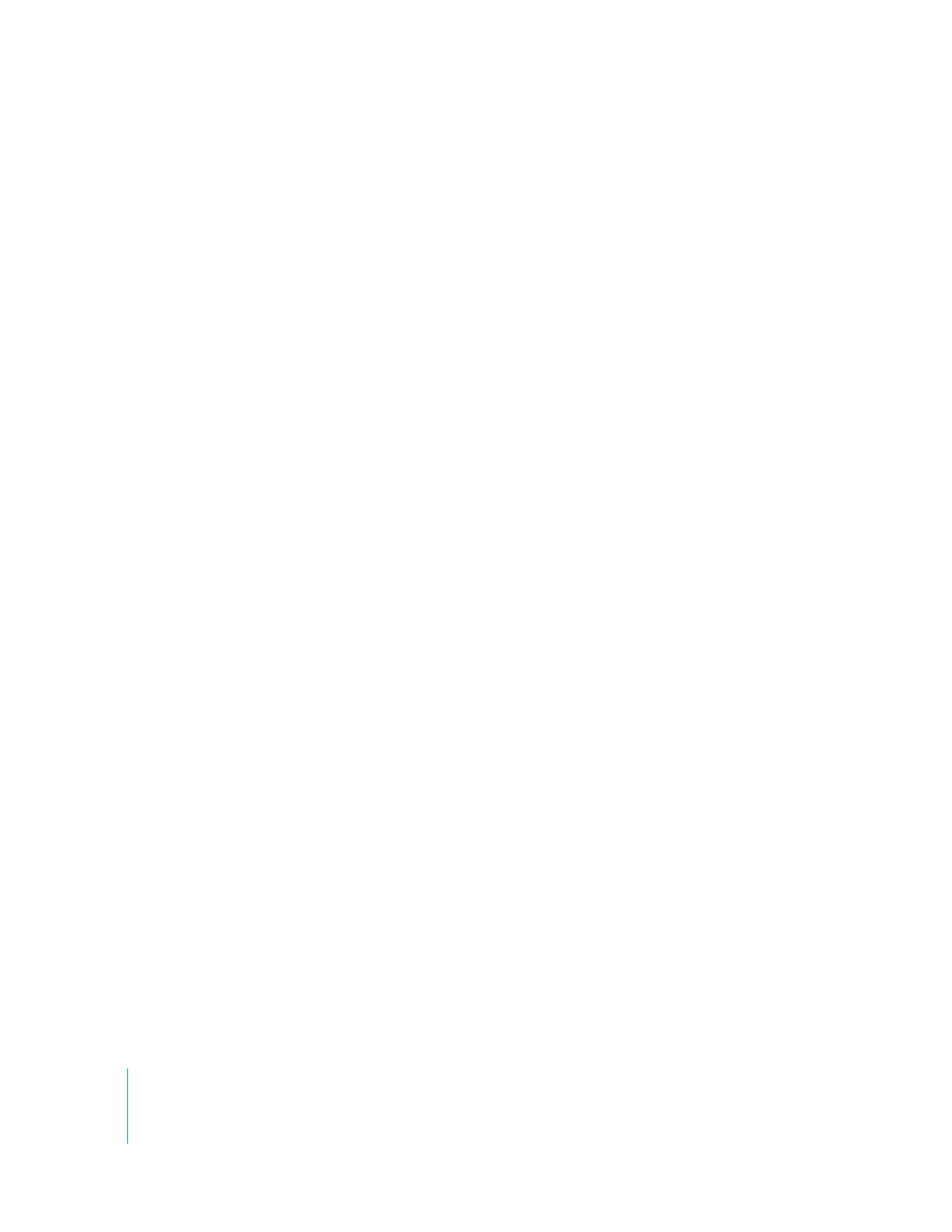
64
Chapitre 6
Réglages et fonctionnalités supplémentaires, accessoires
Si vous utilisez Mac OS X 10.4 ou ultérieur, vous pouvez utiliser iTunes pour synchroni-
ser les informations relatives aux contacts et aux calendriers de l’iPod classic avec Car-
net d’adresses et iCal. Si vous utilisez une version de Mac OS X antérieure à 10.4, vous
pouvez utiliser iSync pour synchroniser vos informations. Cela requiert les applications
iSync 1.1 ou ultérieur et iCal 1.0.1 ou ultérieur.
Si vous utilisez Windows XP et le carnet d’adresses Windows ou Microsoft Outlook 2003
ou ultérieur pour stocker des informations sur vos contacts, vous pouvez utiliser iTunes
pour synchroniser les informations de carnet d’adresses sur l’iPod classic. Si vous utili-
sez Microsoft Outlook 2003 ou ultérieur pour tenir à jour un calendrier, vous pouvez
également synchroniser ce dernier.
Pour synchroniser les informations de contacts ou de calendrier à l’aide de Mac OS X
10.4 ou ultérieur :
1
Connectez l’iPod classic à votre ordinateur.
2
Dans iTunes, sélectionnez l’iPod classic dans la liste des sources, puis cliquez sur
l’onglet Contacts.
3
Procédez de l’une des manières suivantes :
 Pour synchroniser les contacts, sélectionnez « Synchroniser les contacts de Carnet
d’adresses » dans la section Contacts, puis sélectionnez l’une des options suivantes :
 Pour synchroniser automatiquement tous les contacts, sélectionnez
« Tous les contacts ».
 Pour synchroniser automatiquement les groupes de contacts sélectionnés, sélec-
tionnez « Groupes sélectionnés », puis sélectionnez les groupes à synchroniser.
 Pour copier les photos des contacts sur l’iPod classic lorsqu’elles sont disponibles,
sélectionnez « Inclure les photos des contacts »
Lorsque vous cliquez sur Appliquer, iTunes met à jour l’iPod classic avec les informa-
tions relatives aux contacts de Carnet d’adresses que vous avez indiquées.
 Pour synchroniser des calendriers, dans la section Calendriers, sélectionnez
« Synchroniser les calendriers iCal », puis choisissez l’une des options suivantes :
 Pour synchroniser automatiquement tous les calendriers, sélectionnez
« Tous les calendriers ».
 Pour synchroniser automatiquement les calendriers sélectionnés, sélectionnez
« Calendriers sélectionnés », puis sélectionnez les calendriers à synchroniser.
Lorsque vous cliquez sur Appliquer, iTunes met à jour l’
iPod classic avec les informations de calendrier que vous avez indiquées.
Pour synchroniser les contacts et les calendriers avec iSync et un ordinateur doté
d’une version de Mac OS X antérieure à v10.4 :
1
Connectez l’iPod classic à votre ordinateur.
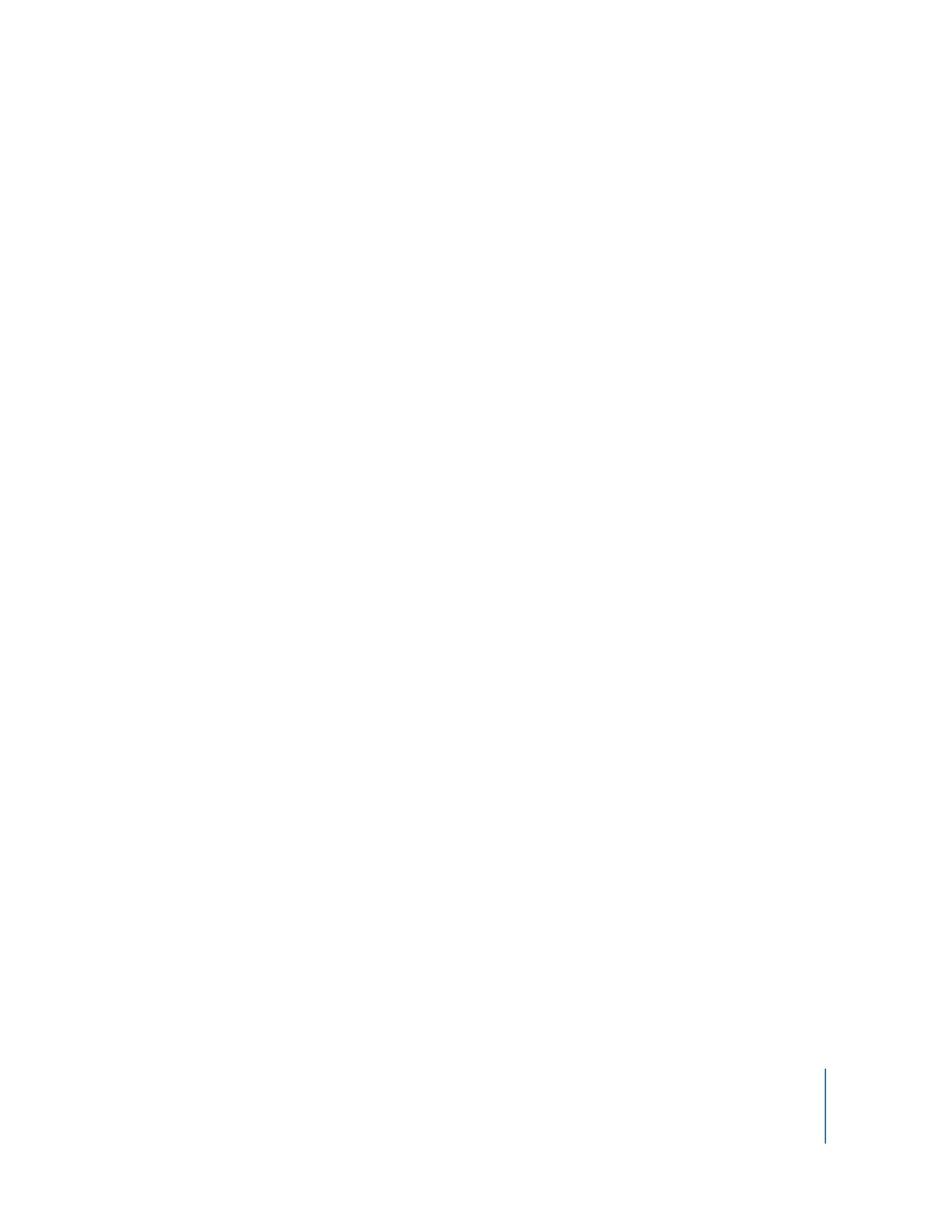
Chapitre 6
Réglages et fonctionnalités supplémentaires, accessoires
65
2
Ouvrez iSync, puis choisissez Appareils > Ajouter un appareil. Vous ne devez effectuer
cette étape que la première fois que vous utilisez iSync avec l’iPod classic.
3
Sélectionnez l’iPod classic, puis cliquez sur Synchroniser. iSync copie les informations
d’iCal et de Carnet d’adresses sur l’iPod classic.
La prochaine fois que vous synchroniserez l’iPod classic, il suffira d’ouvrir iSync et de cli-
quer sur Synchroniser. Vous pouvez aussi configurer l’iPod classic de sorte qu’il se syn-
chronise automatiquement lorsque vous le connectez.
Remarque : iSync synchronise les informations de votre ordinateur vers l’iPod classic.
Vous ne pouvez pas utiliser iSync pour synchroniser des informations de l’iPod classic
vers votre ordinateur.
Pour synchroniser des contacts ou des calendriers à l’aide du Carnet d’adresses de
Windows ou de Microsoft Outlook pour Windows :
1
Connectez l’iPod classic à votre ordinateur.
2
Dans iTunes, sélectionnez l’iPod classic dans la liste des sources, puis cliquez sur
l’onglet Contacts.
3
Procédez de l’une des manières suivantes :
 Pour synchroniser des contacts, dans la section Contacts, sélectionnez « Synchroniser
les contacts de », puis choisissez le Carnet d’adresses Windows ou Microsoft Outlook
dans le menu local. Sélectionnez ensuite les informations à synchroniser.
 Pour synchroniser des calendriers de Microsoft Outlook, sélectionnez « Synchroniser
les calendriers de Microsoft Outlook » dans la section Calendriers.
4
Cliquez sur Appliquer.
Vous pouvez aussi ajouter manuellement des informations de contact et de calendrier
à l’iPod classic. L’iPod classic doit être activé en tant que disque externe (consultez la
section « Utilisation de l’iPod classic en tant que disque externe » à la page 58).
Pour ajouter manuellement des informations de contact :
1
Connectez l’iPod classic et ouvrez votre application de courrier électronique ou de ges-
tion de contacts préférée. Vous pouvez ajouter des contacts à l’aide de Palm Desktop,
Microsoft Outlook, Microsoft Entourage et Eudora, entre autres.
2
Faites glisser des contacts du carnet d’adresses de l’application dans le dossier Con-
tacts de l’iPod classic.
Dans certains cas, il peut être nécessaire d’exporter des contacts, puis de faire glisser le
ou les fichiers exportés dans le dossier Contacts. Consultez la documentation de votre
application de courrier électronique ou de contacts.
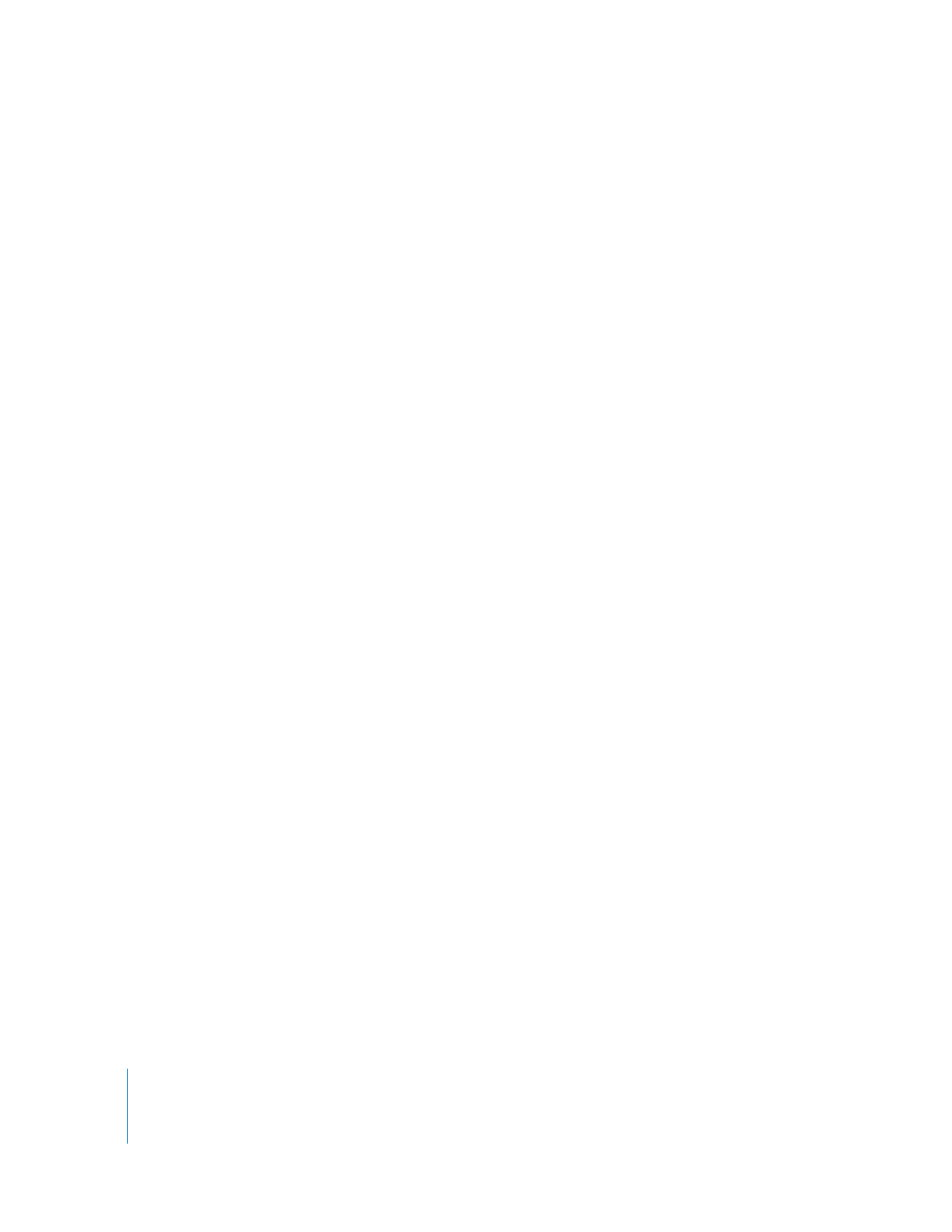
66
Chapitre 6
Réglages et fonctionnalités supplémentaires, accessoires
Pour ajouter manuellement des rendez-vous et autres événements de calendrier :
1
Exportez des événements de calendrier à partir de n’importe quelle application de ges-
tion de calendriers utilisant le format iCal standard (les noms des fichiers se terminent
en .ics) ou le format vCal (les noms des fichiers se terminent en .vcs).
2
Faites glisser les fichiers dans le dossier Calendriers de l’iPod classic.
Remarque : Pour ajouter manuellement des listes de tâches à l’iPod classic, enregistrez-
les dans un fichier de calendrier portant l’extension .ics ou .vcs.
Pour afficher des contacts sur l’iPod classic :
m
Sélectionnez Extras > Contacts.
Pour trier les contacts selon le nom ou le nom de famille :
m
Choisissez Réglages > Trier par, puis appuyez sur le bouton central pour choisir Pré-
nom ou Nom de famille.
Pour afficher les événements du calendrier :
m
Choisissez Extras > Calendriers.
Pour afficher les listes de tâches :
m
Choisissez Extras > Calendriers > Tâches.